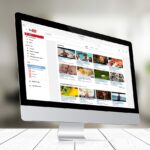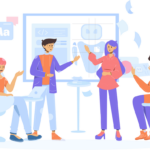AWS EC2入門(Apache)

EC2でApacheを使う
EC2でWebサービスを公開するにはApacheなどのWebサーバーをインストールしてインターネットからアクセスできるように設定する必要があります。
ここでは、Apacheのインストールとセキュリティグループの設定を行ってブラウザからEC2にアクセスする流れを説明します。
必要な主なコンポーネント
- セキュリティグループ
セキュリティグループはIPアドレスとポート番号によるファイアーウォールです。セキュリティグループは付与する対象(今回はEC2)に入ってくる接続と、対象から出ていく接続にそれぞれ設定が必要となります。入ってくる接続をインバウンドルール、出ていく接続をアウトバウンドルールと言います。 - インバウンドルールのイメージ
この記事では、ブラウザからApacheを起動するために80ポートのアクセスを許可するためのインバウンドルールを設定します。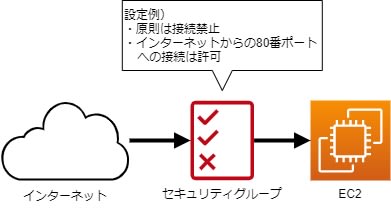
- アウトバウンドルールのイメージ
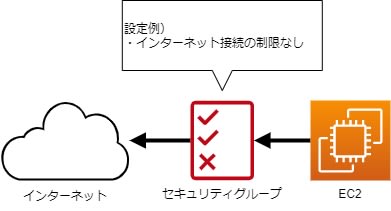
Apacheをインストールしてブラウザ表示する
- Apacheをインストールする
yumコマンドでApacheをインストールします。
sudo yum install httpd -y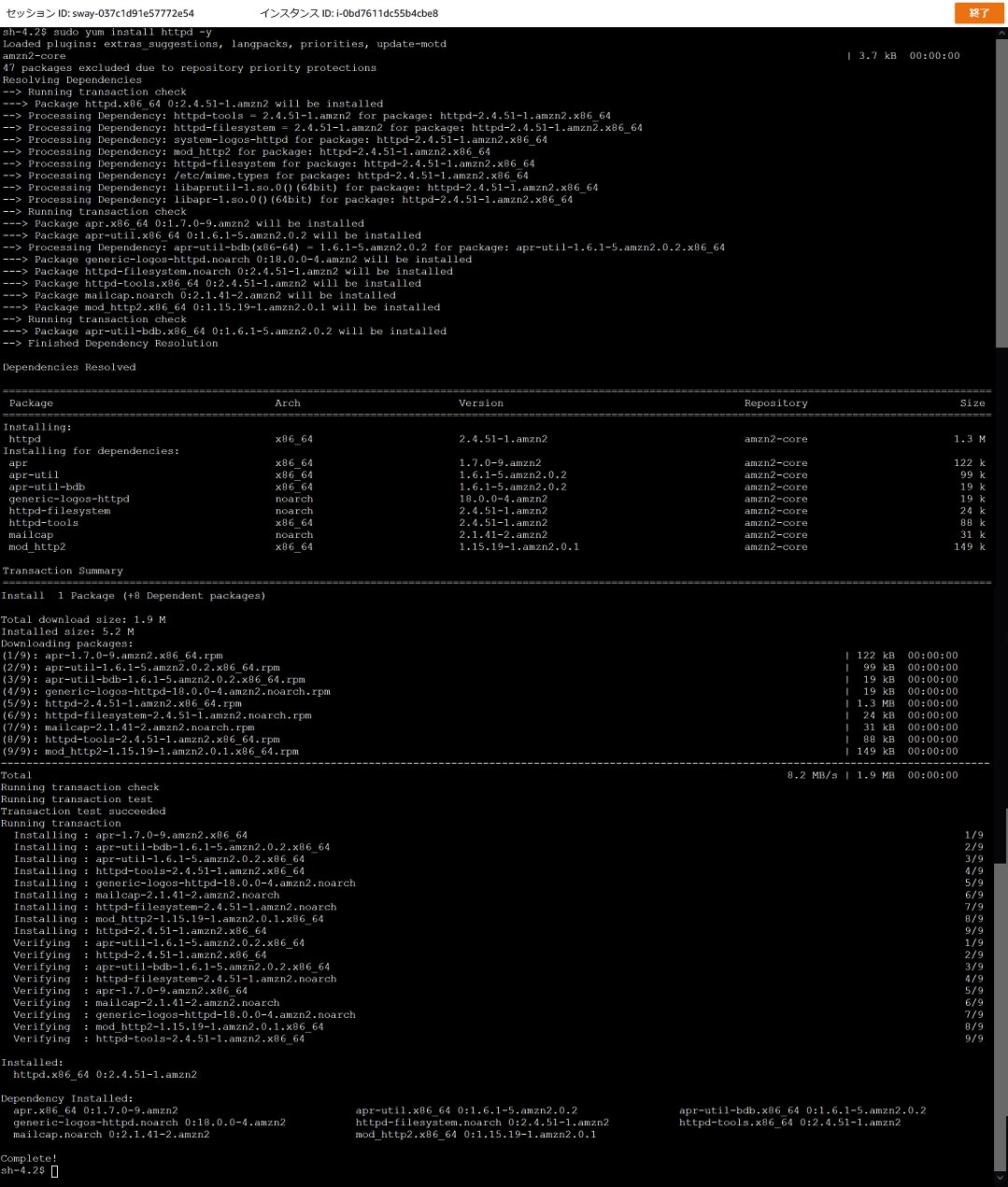
2.Apacheを起動する
systemctlコマンドでApacheを起動します。
sudo systemctl start httpd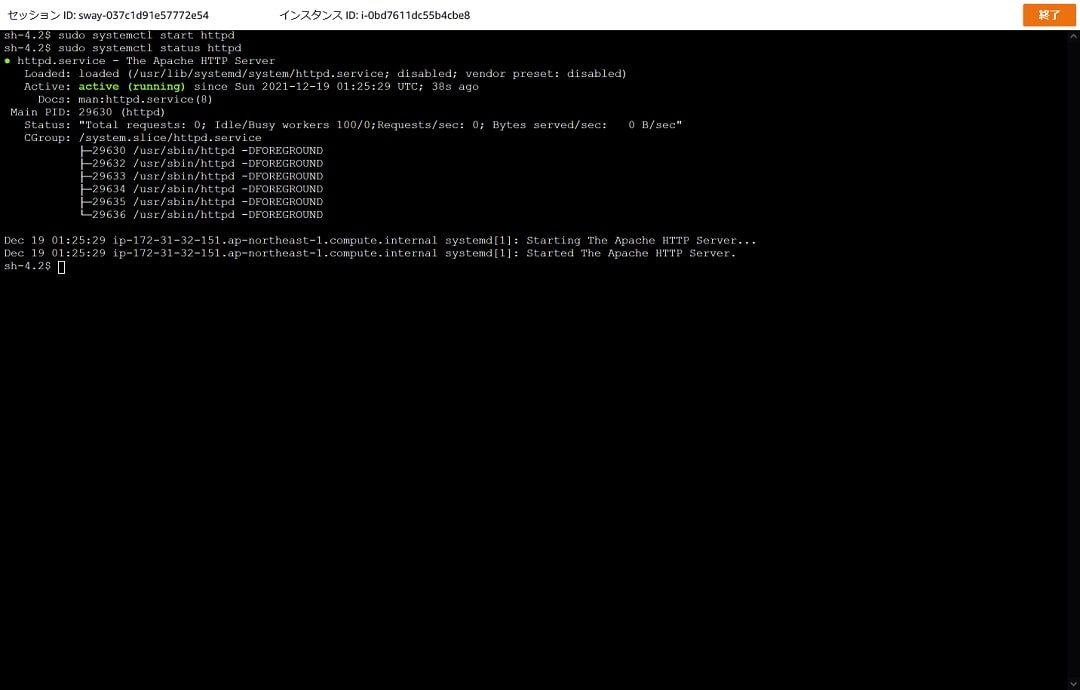
3.EC2上から接続確認する
EC2サーバー自身でApacheに接続できるかテストします。
テストはcurlコマンドで行います。コンテンツを全部みたくないのでheadを通しします。
curl http://localhost | head以下のようにhtmlソースが表示されれば正常に起動しています。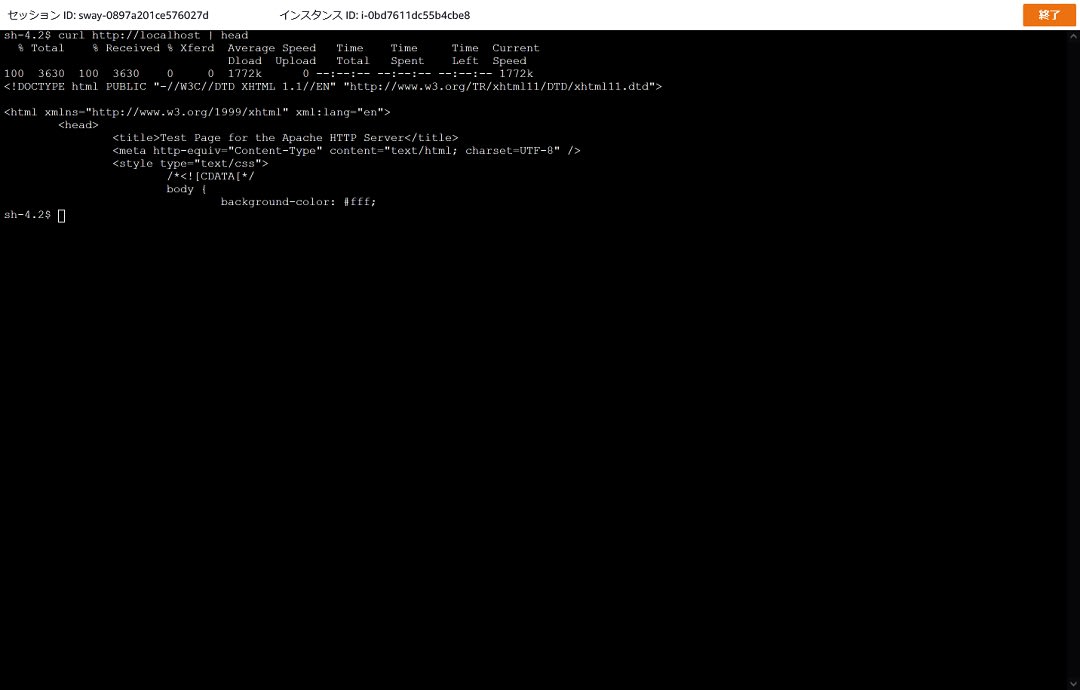
4.ブラウザ接続するためのURLを調べる
EC2ダッシュボードでインスタンスを選択すると詳細欄が表示されるので、この中からパブリックIPv4 DNSの部分のURLをブラウザで表示します。「オープンアドレス」の部分のリンクをクリックすることで別タブで表示されます。
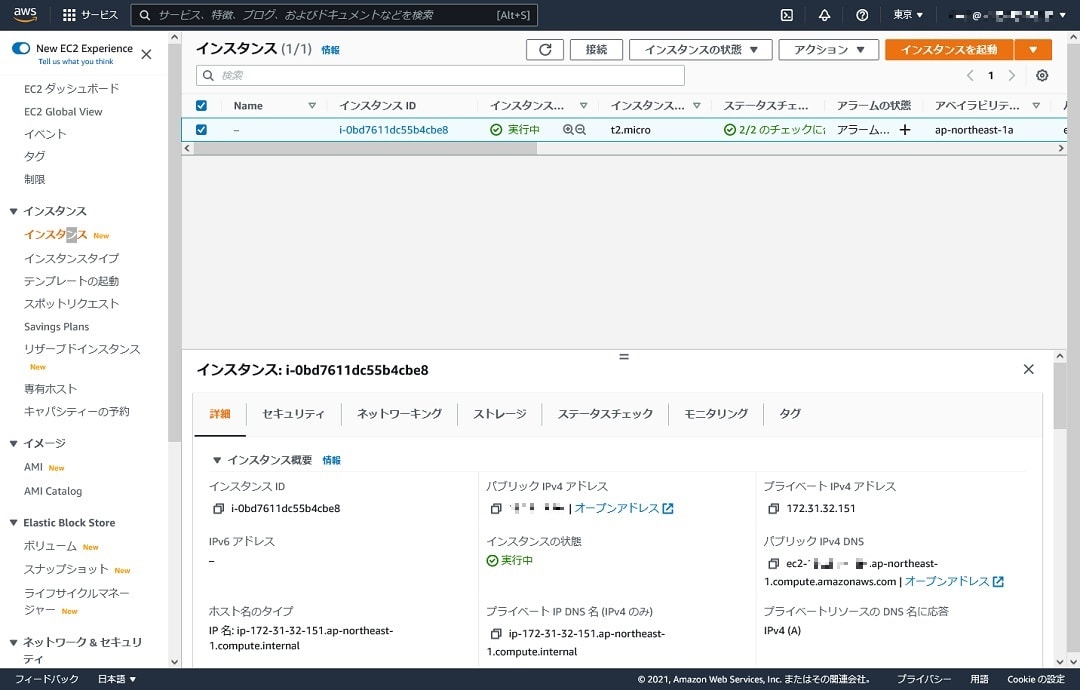
5.ブラウザで表示してみる
現時点の設定ではインターネットからのアクセスを許可していないのでエラー画面が表示されます。
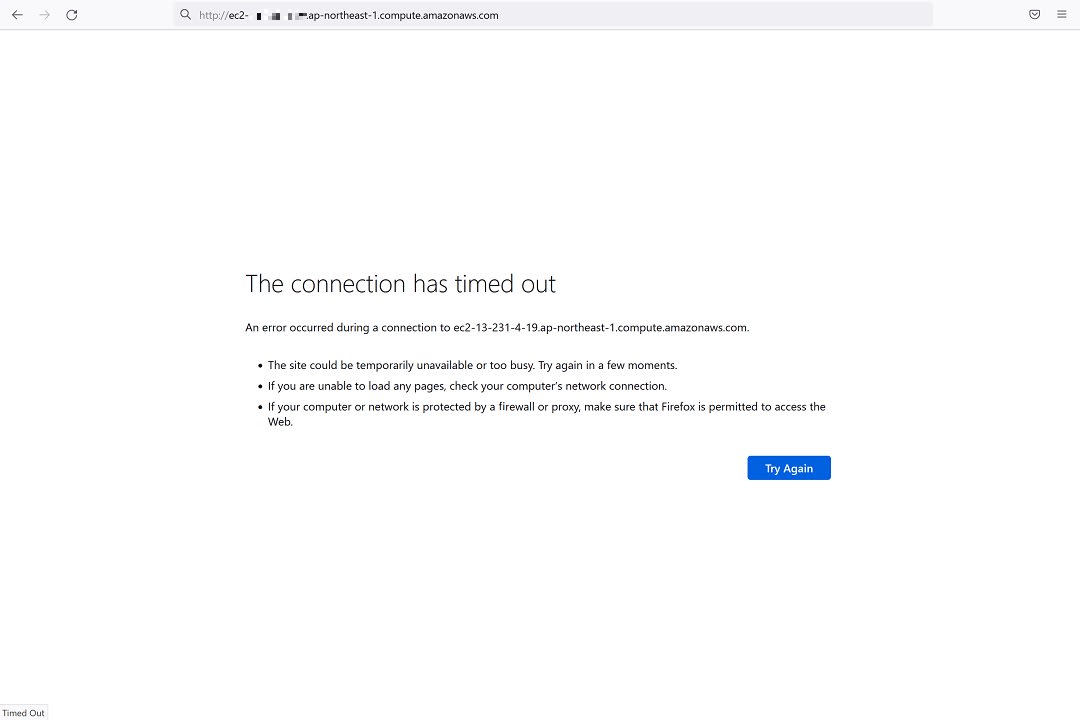
6.セキュリティグループの設定を表示する
インターネットからの接続を許可するためにセキュリティグループの設定を変更します。
インスタンス詳細のタブから「セキュリティ」を選択し、セキュリティグループのリンクを押します。下図のスクリーンショットでは「sg-04a06dc0bdc77cfd6 (launch-wizard-1)」の部分です。
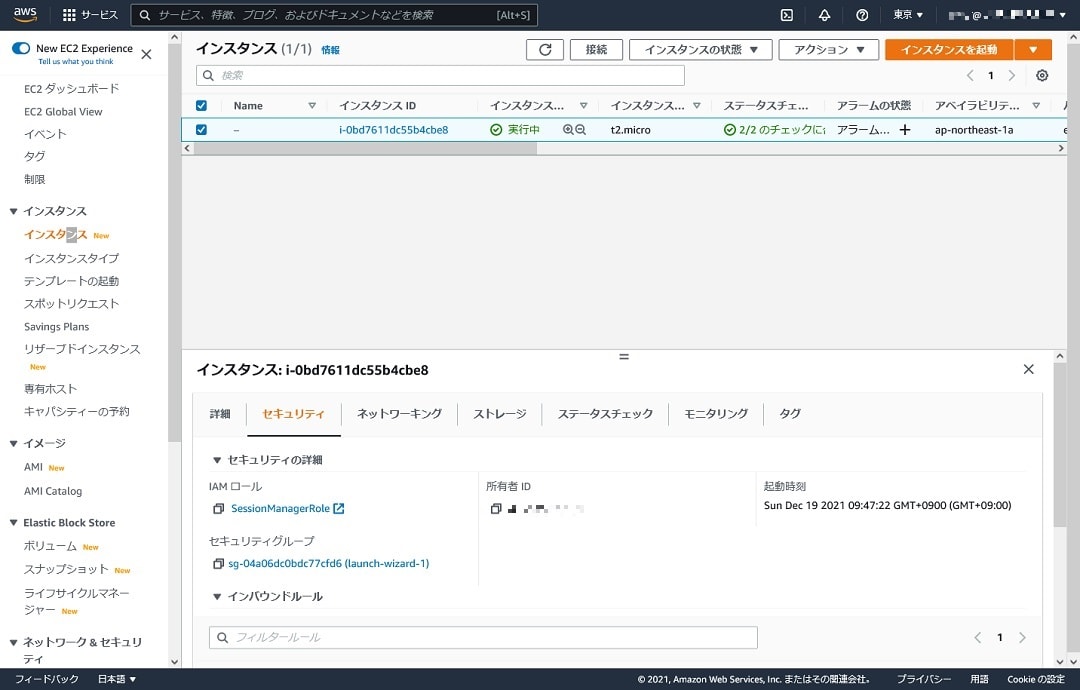
7.インバウンドルールの編集を始める
セキュリティグループ画面に遷移するので「インバウンドのルールを編集」ボタンを押します。
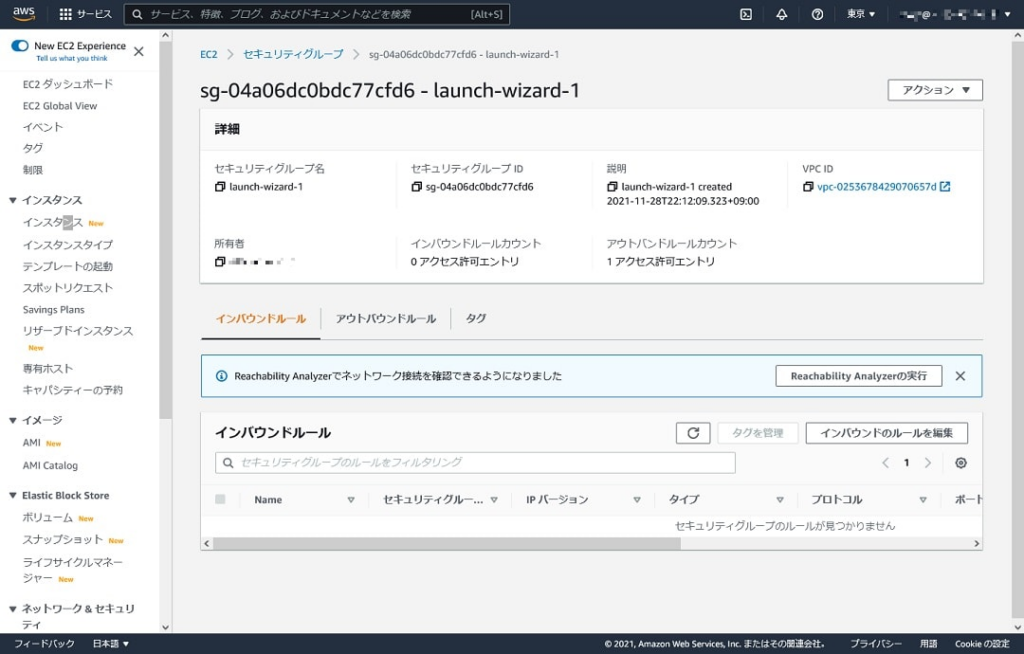
8.インバウンドルールの追加を始める
画面がインバウンドルール編集状態になるので「ルールを追加」ボタンを押します。
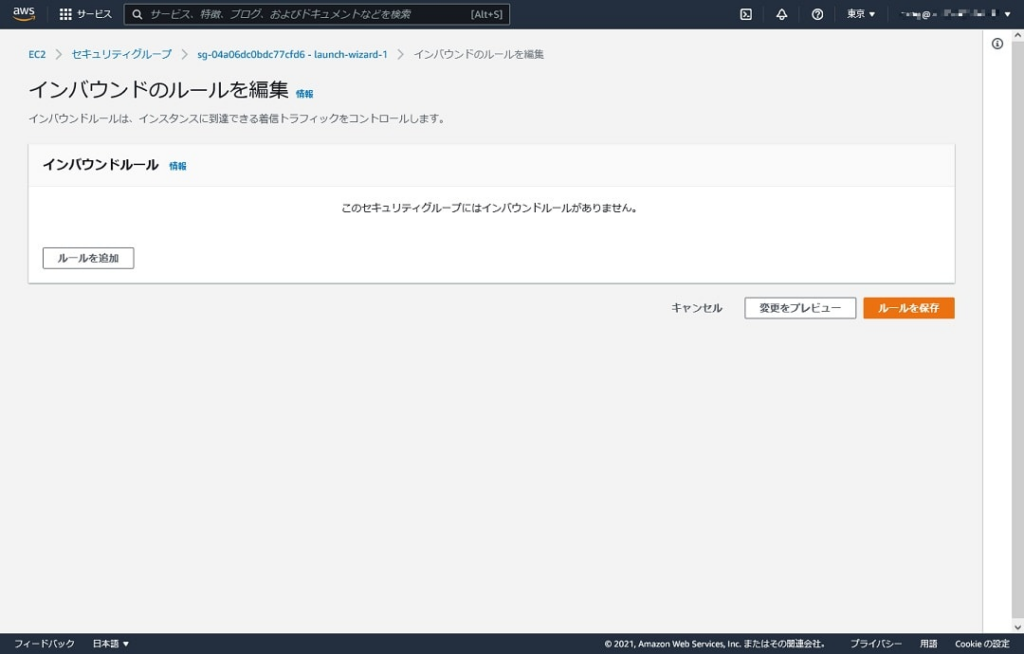
9.追加するインバウンドルールを設定する
以下の設定を行って「ルールを保存」ボタンを押します。
・タイプ: HTTP
・ソース: Anyware-IPv4
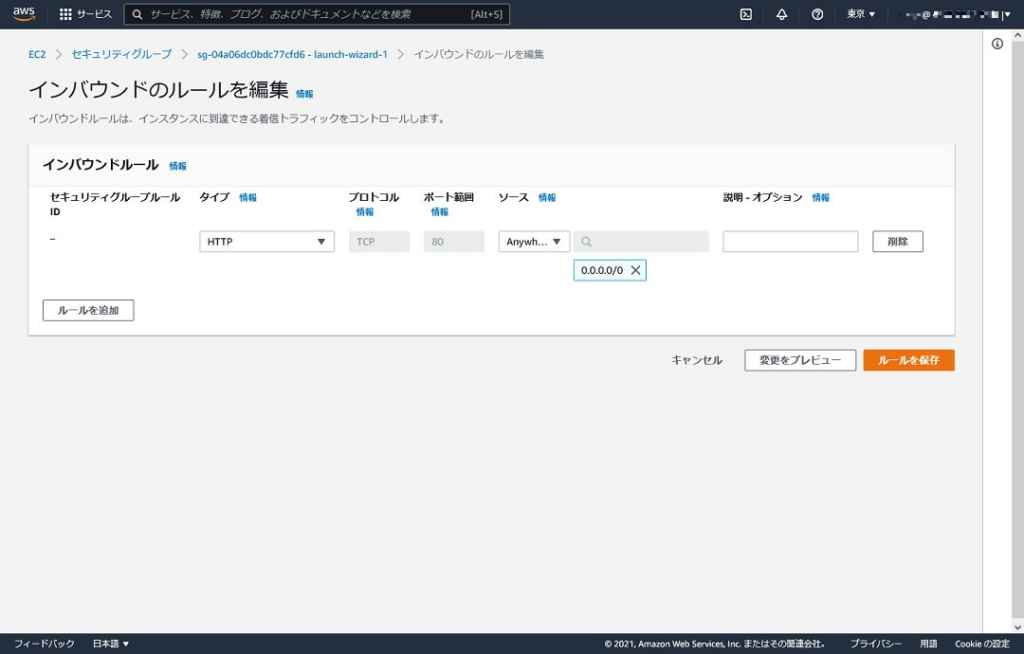
10.追加したインバウンドルールを確認する
セキュリティグループのインバウンドの設定が変わったことを確認します。
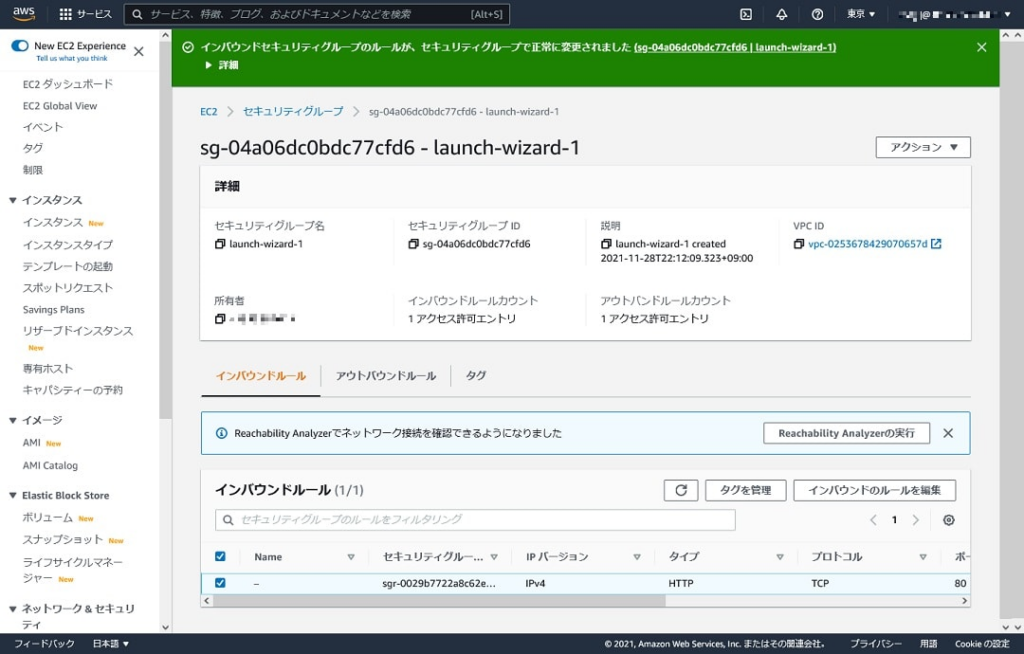
11.ブラウザで表示する
ブラウザでEC2のURLを再度表示するとApacheの初期画面が表示できます。